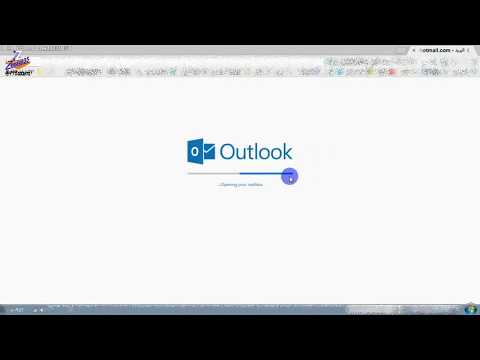
المحتوى
قد يكون من المهم للغاية معرفة الوقت الذي تم فيه إرسال رسالة بريد إلكتروني إليك ، خاصةً إذا كنت تعمل في بيئة شركة يكون فيها الوقت حاسمًا. تستخدم الشركات عادة برامج البريد الإلكتروني مثل Outlook Express و Eudora و Thunderbird لإرسال واستقبال الرسائل. إذا تم ضبط وقت جهاز الكمبيوتر الخاص بك بشكل غير صحيح ، أو المنطقة الزمنية غير الصحيحة ، أو إذا لم يتم إعداد وقت الإنترنت بشكل صحيح ، فسيتم عرض وقت البريد الوارد الخاص بك بشكل غير صحيح. لتصحيح هذه المشكلة غير السارة ، قم بتحرير إعداد التاريخ والوقت من خلال الانتقال إلى خيار "التاريخ والوقت".
الاتجاهات

-
انقر فوق الوقت الموضح في الركن الأيمن السفلي من الشاشة. تظهر نافذة تعرض التاريخ والوقت والتقويم.
-
انقر فوق علامة التبويب "التاريخ والوقت" ، تحقق من التحقق من الوقت والتاريخ الموضحين مع الوقت والتاريخ. انقر فوق "تغيير التاريخ والوقت" ، وقم بتغيير الوقت والتاريخ في الأماكن المقابلة وانقر فوق "موافق" لحفظ التغييرات.
-
تعرف على "المنطقة الزمنية" للتأكد من ضبط الكمبيوتر على المنطقة الزمنية الصحيحة. إذا لم يكن كذلك ، انقر فوق علامة التبويب "تغيير المنطقة الزمنية" ، حدد خيار القائمة الصحيحة وانقر فوق "موافق" لحفظ التغييرات.
-
انقر فوق علامة التبويب "جدول الإنترنت" في الأعلى. تأكد من أن هذه النافذة تقول "تم ضبط الكمبيوتر على المزامنة تلقائيًا". في حالة عدم وجود مثل هذه الرسالة ، انقر فوق "تغيير الإعدادات" ، تحقق من خيار "المزامنة مع خادم وقت إنترنت" وانقر فوق "موافق" لحفظ التغييرات. سيقوم الكمبيوتر الآن بمزامنة الوقت تلقائيًا لإظهار الوقت الصحيح دائمًا.
نصائح
- إذا كنت تستخدم خدمة بريد الويب مثل Hotmail أو Yahoo! أو AOL أو Gmail أو AIM ، فستحتاج أيضًا إلى تغيير المنطقة الزمنية في إعدادات البريد الإلكتروني. على سبيل المثال ، في Hotmail ، انقر فوق "خيارات" و "مزيد من الخيارات" و "تفاصيل الحساب". انقر على الرابط "تغيير" ، الذي يظهر بجوار "البلد / المنطقة" ، واختر المنطقة الزمنية من القائمة المعروضة بجوار "المنطقة الزمنية" وانقر على "حفظ".